Una altra de les màquines virtuals que hem de fer servir és una que contingui el Ubuntu Mate com a sistema operatiu. Crearem aquesta màquina i la guardaren en una ova.

PROCÉS D'INSTAL·LACIÓ DEL SISTEMA OPERATIU AMB LA ISO Y VIRTUALBOX
Descarregar VirtualBox (Opcional si ja el tens)
Ens descarreguem el programa "VirtualBox" mitjançant el seu lloc web oficial fent clicen la imatge que tens a la dreta. Una vegada descarregat, seguim la instal·lació la qual ens pregunta el lloc on el volem emmagatzemar i si acceptem el terminis i condicions i l'obrim.
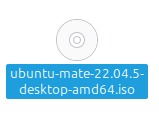
Escollim la ISO
Cerquem la iso que farem servir per la instalació, en aquest cas, es aquesta que pots veure.
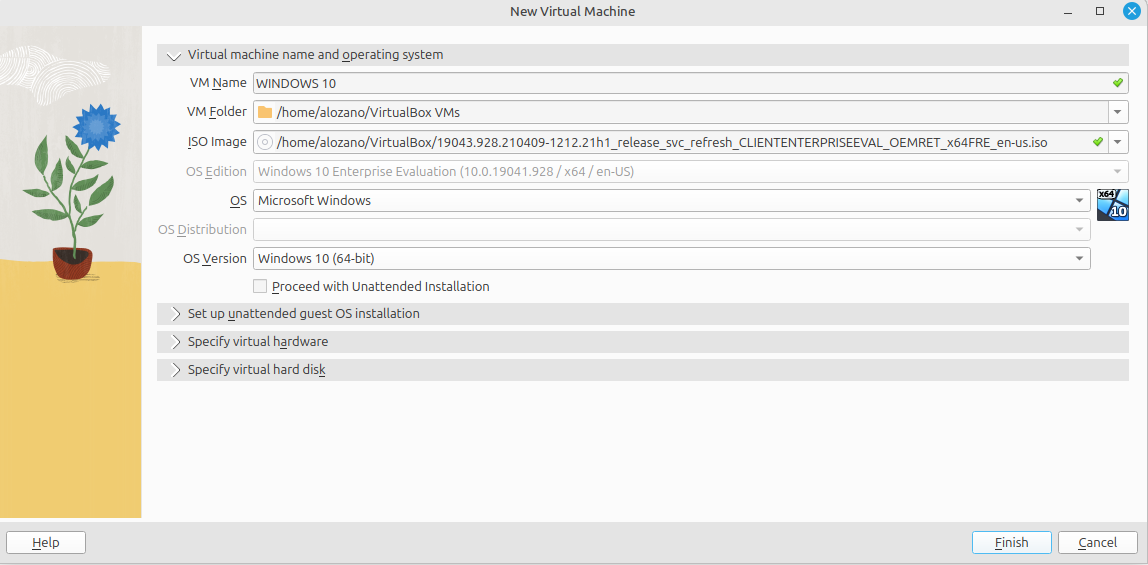
Arroseguem la ISO al VirtualBox
De la carpeta on està l'arrosseguem al programa desitjat, en aquest cas, VirtualBox. S'ens obira un petit menú on haurem de delecionar l'opció que diu "Skip unatended install". Escollim uns 4 GB de ram, 128 m de memòria i un disc dur d'uns 128 GB, tot seguit per prémer el botó d'instal·lar.
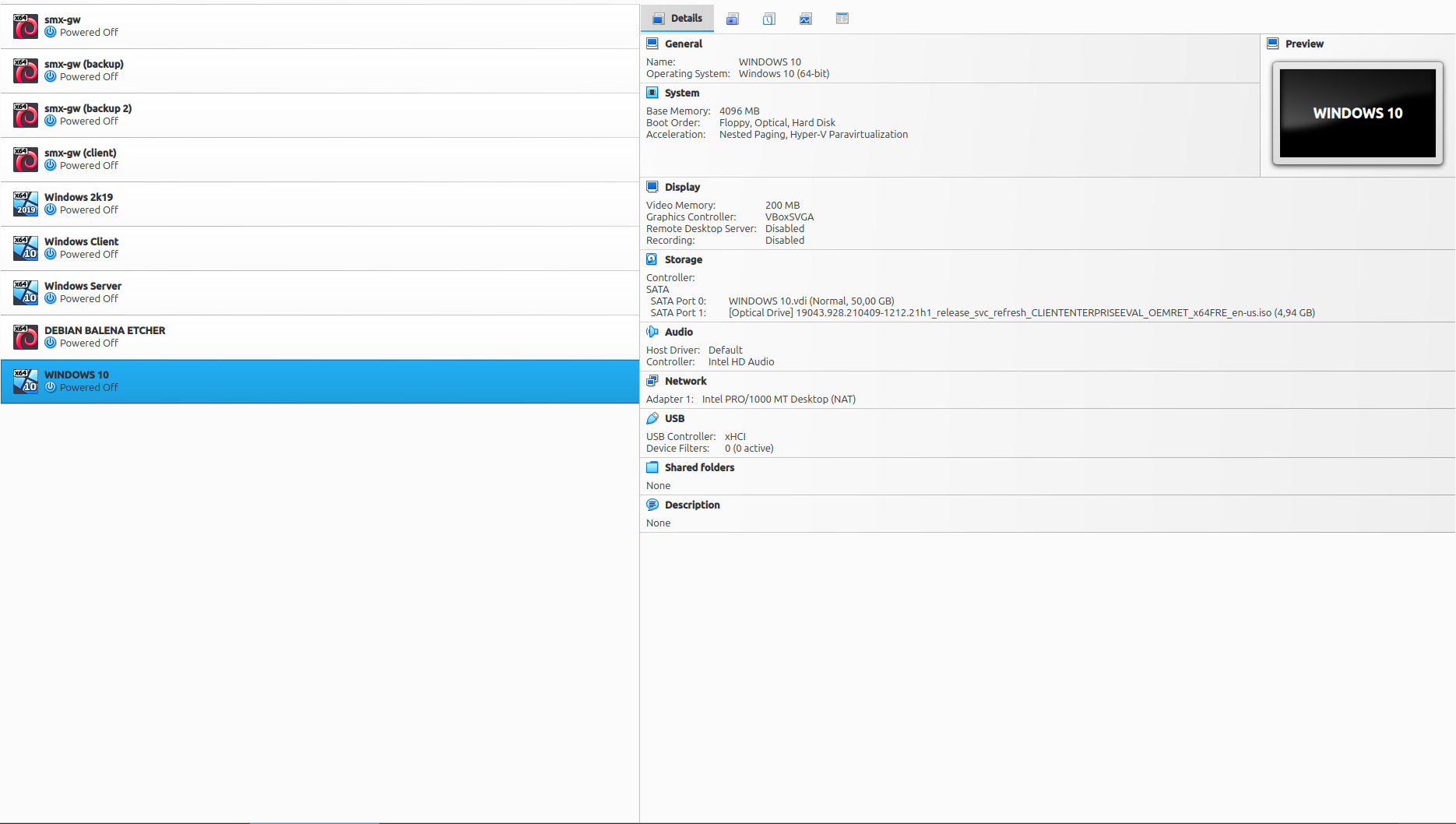
Iniciem la Maquina Virtual
En tornar al menú, ens sortirà la màquina virtual i en fer doble clic, se'ns obrirà.
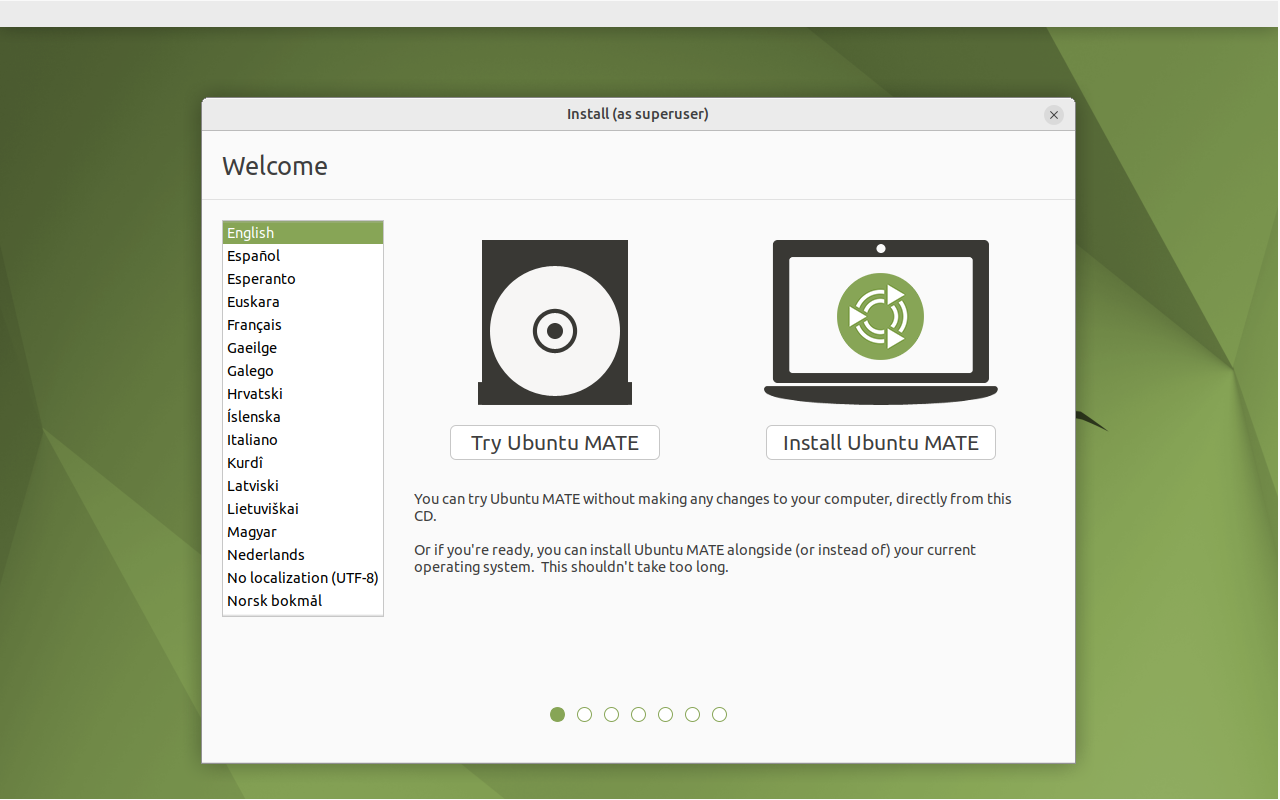
Comencem el procés d'instalació
Se'ns obrirà la finestra d'instal·lació d'Ubuntu MATE. Aquí podrem escollir si provar el sistema operatiu (opció de l'esquerra) o instal·lar-lo (opció de la dreta). Escollirem la segona opció.
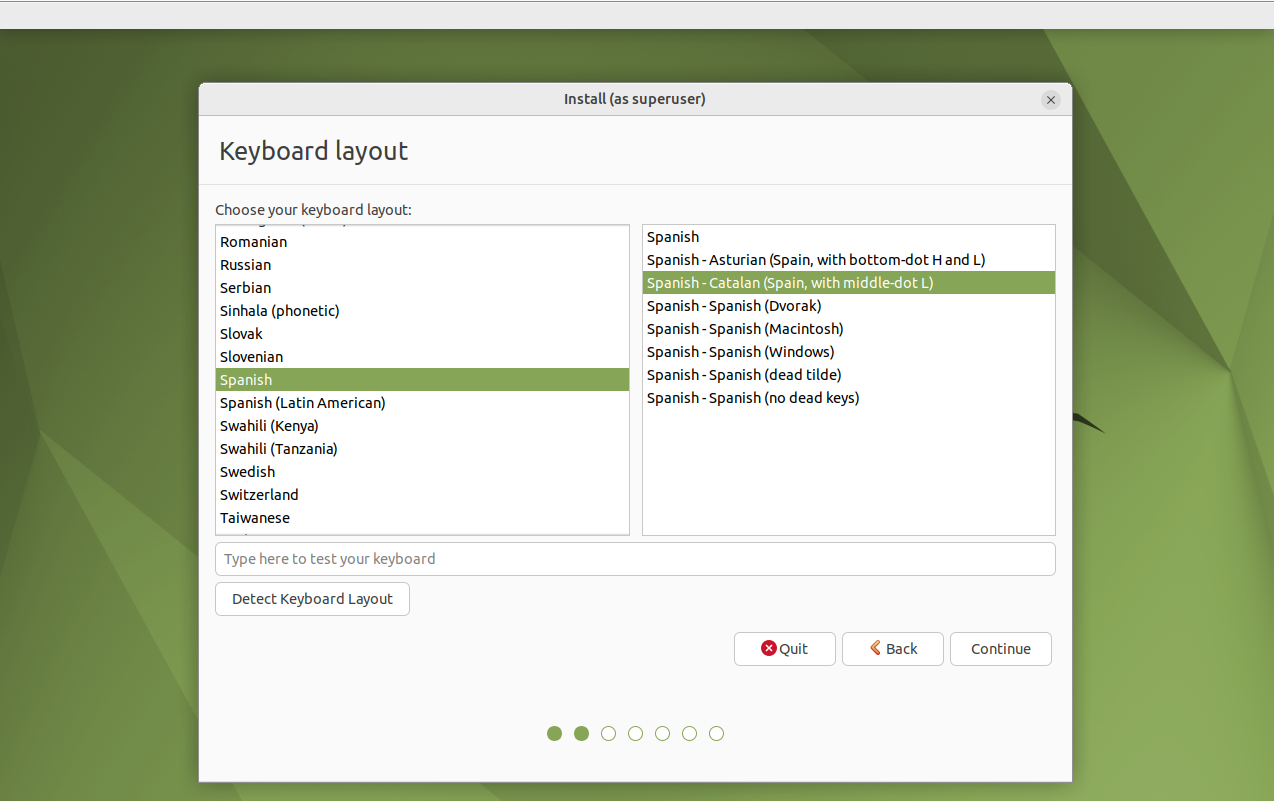
Escollir la distribució del teclat
Ara ens preguntarà per a la distribució del teclat, escollirem l'idioma "Spanish" i l'opció "Catalan".
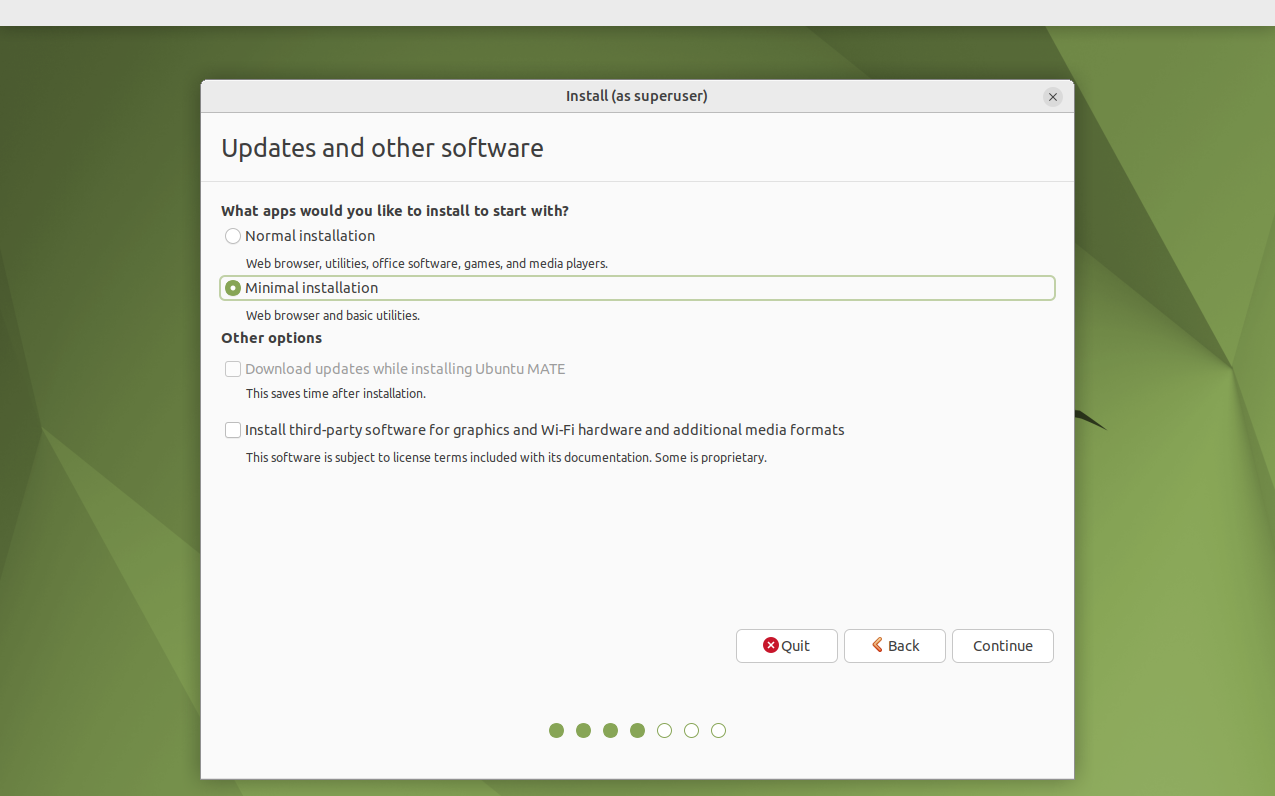
Escollir el tipus d'instalació
Se'ns preguntarà pel tipus d'instalació, si volem la "Normal installation" o la "Minimal Installation". Escollirem la segona opció, ja que només porta el esencial i és, per tant, el que volem.
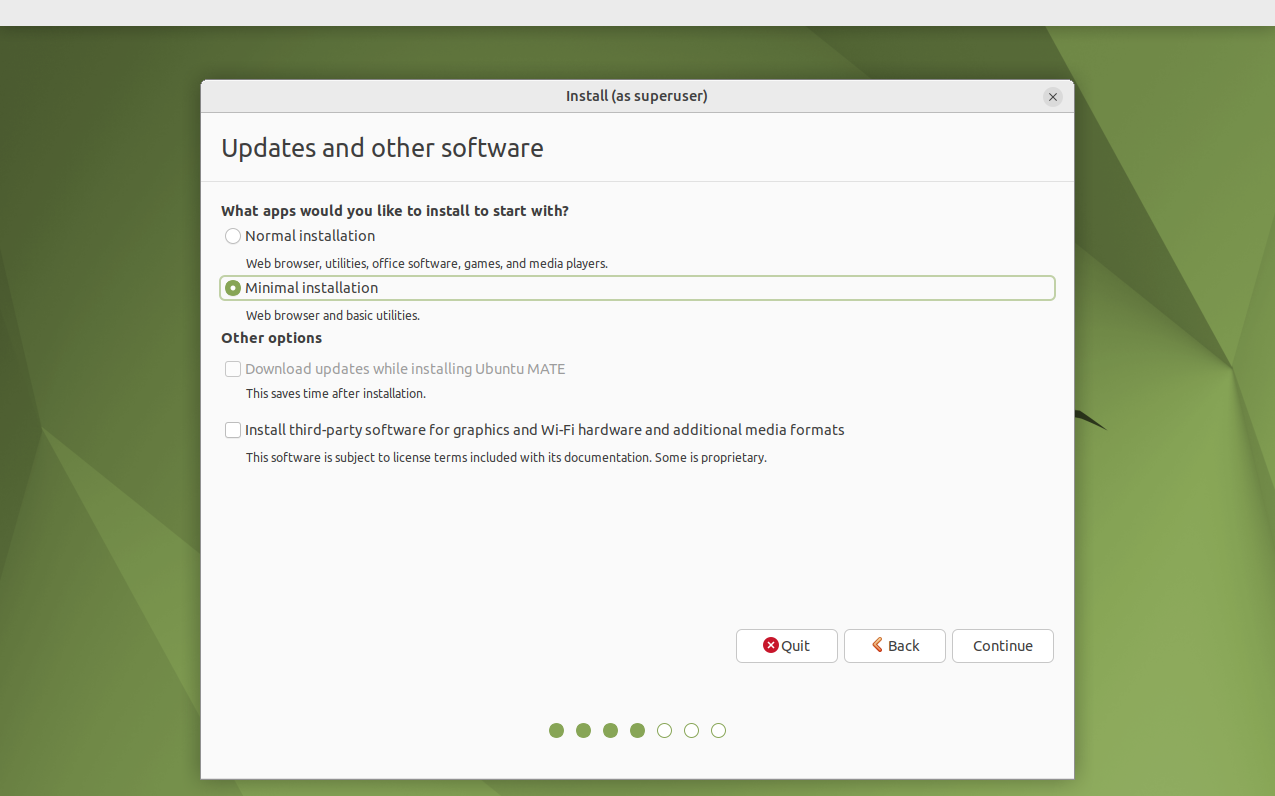
Escollir que fer amb el disc dur
Novament, tindrem dues opcions, escollirem la que diu "Erase Disk" per esborrar la informació del disc dur i instal·lar el sistema operatiu. En cas de voler conservar part del disc dur, escolliríem la segona opció.
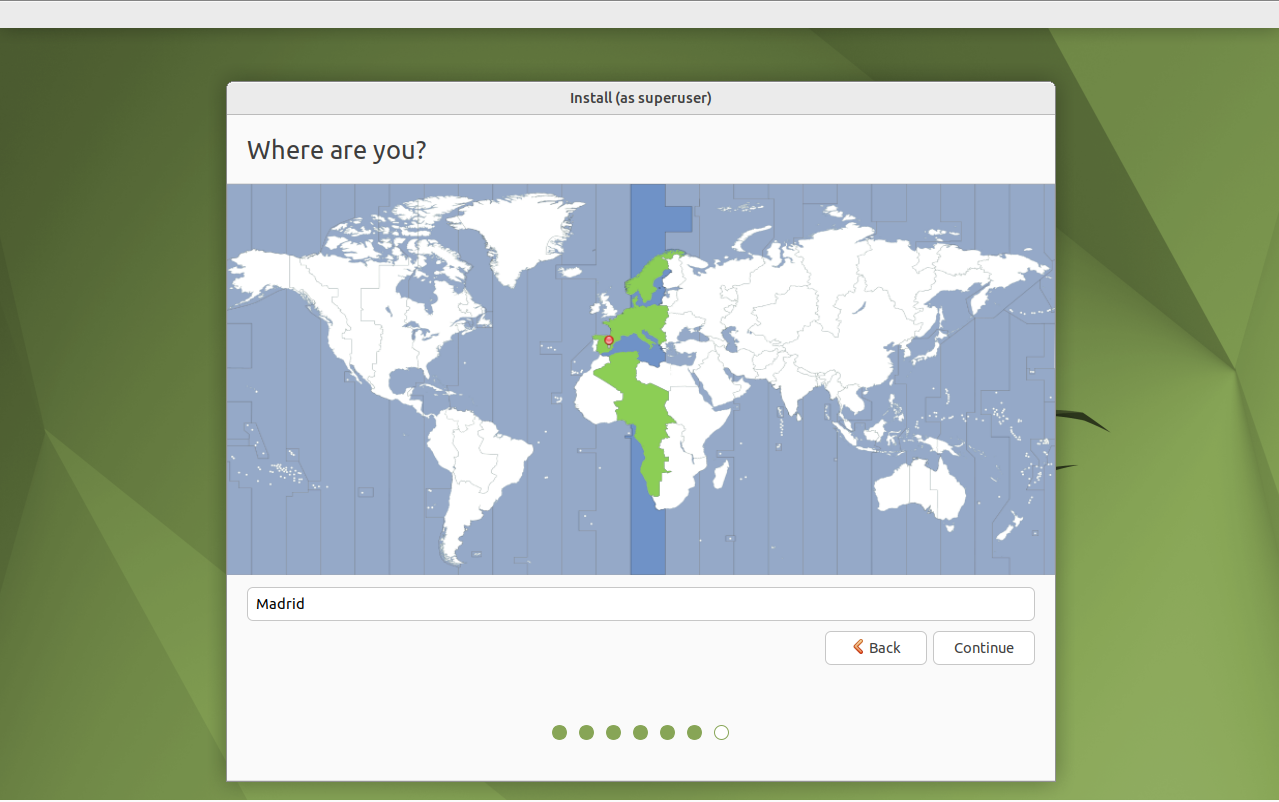
Escollir la ubicació
Escollirem la ubicació a la qual estem en un mapa mundi, escollirem Madrid, ja que és l'única que ens deixa seleccionar a la península com pots veure a la imatge.
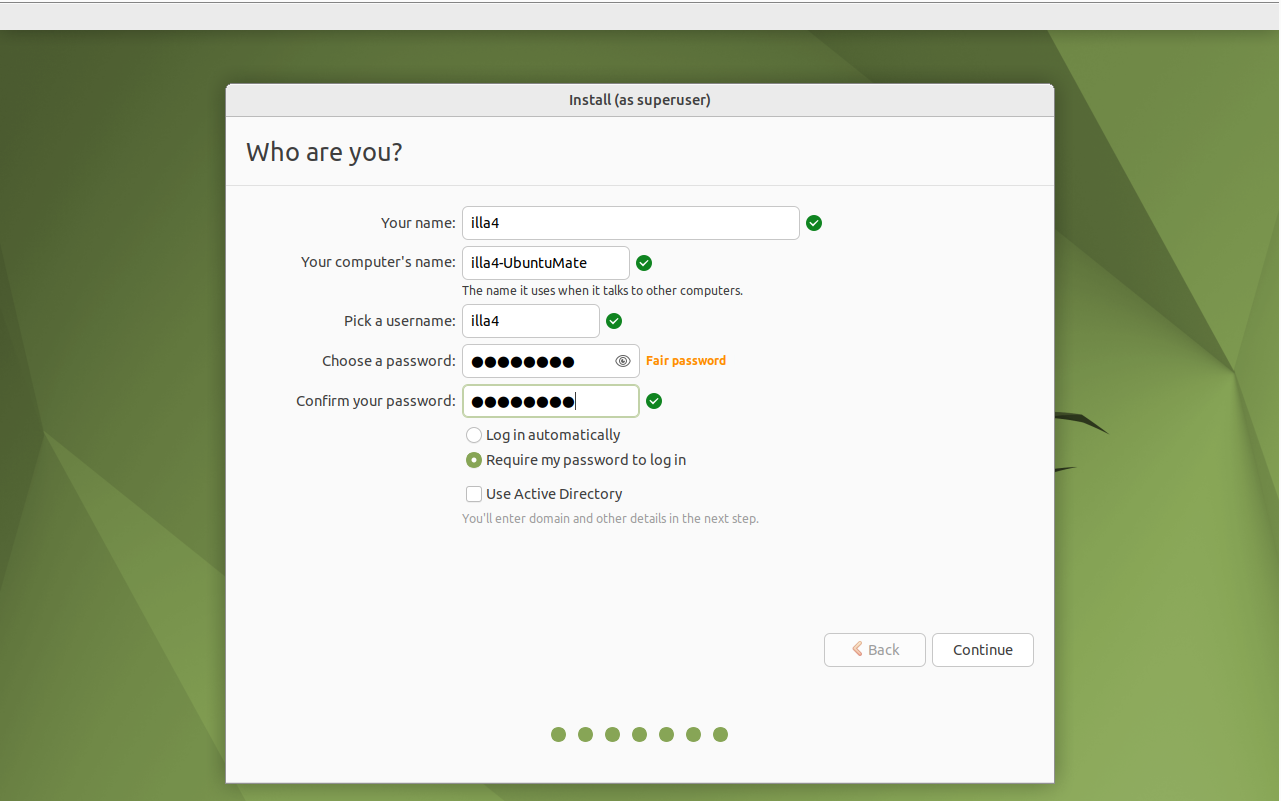
Configurar nom de maquina i usuari
Ara configurarem un nombre de la màquina, un nom d'usuari i una contrasenya en la següent pestanya.
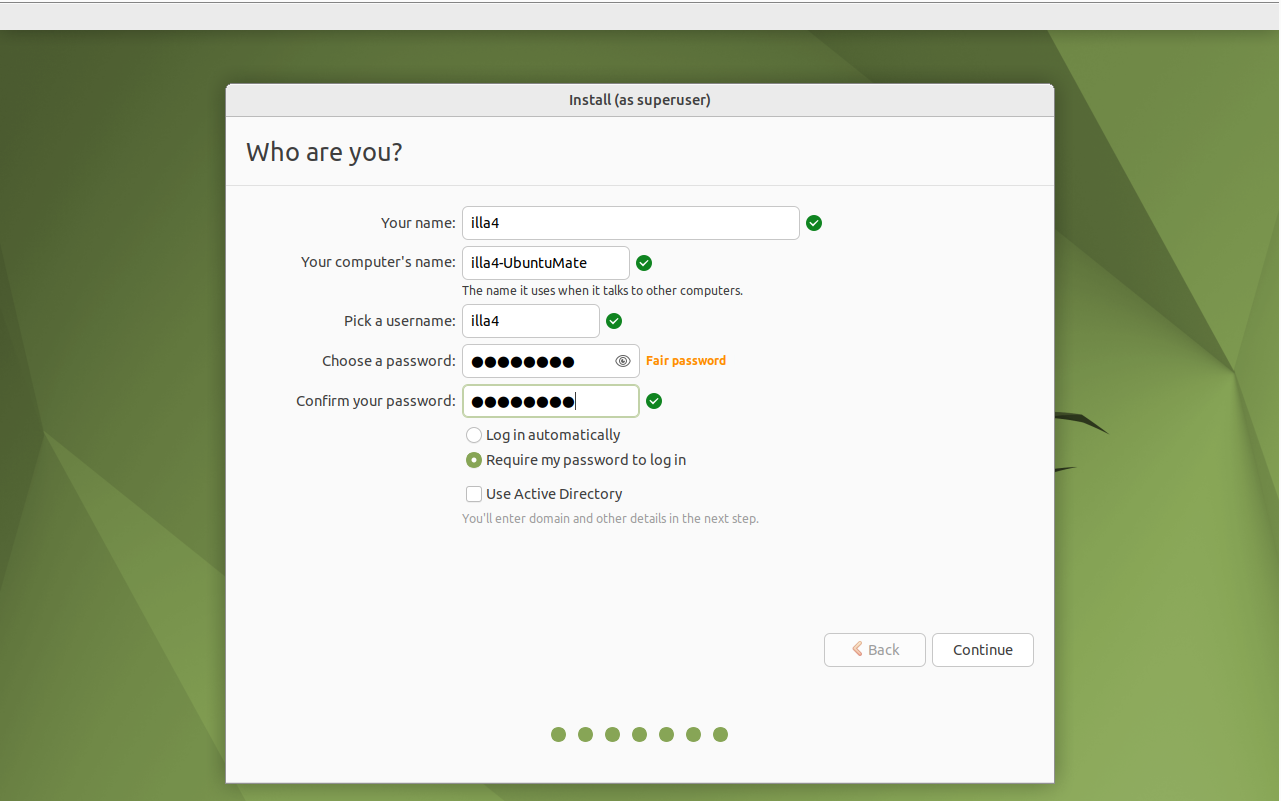
Esperar la instalació
Esperem i reiniciem en acabar.
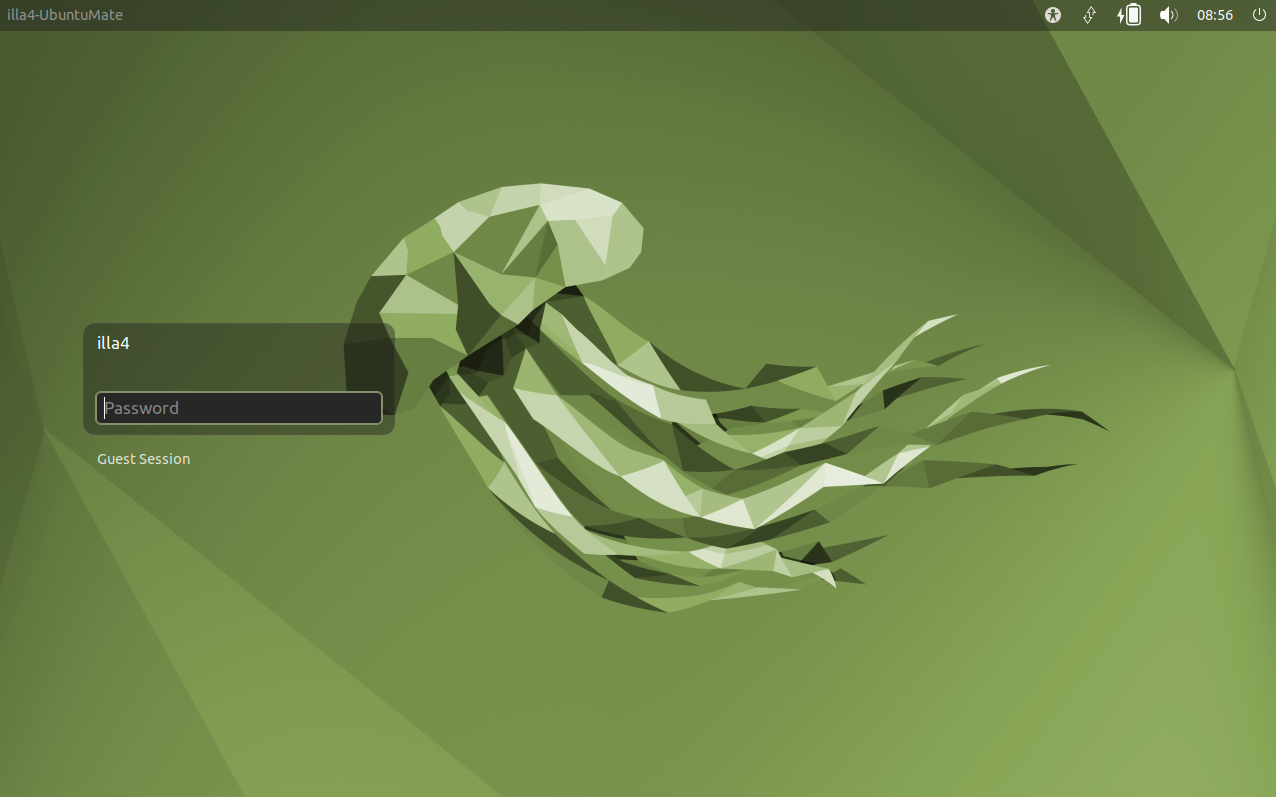
Iniciar sessió
Iniciem sessió amb el nostre usuari prèviament configurat i la seva contrasenya.
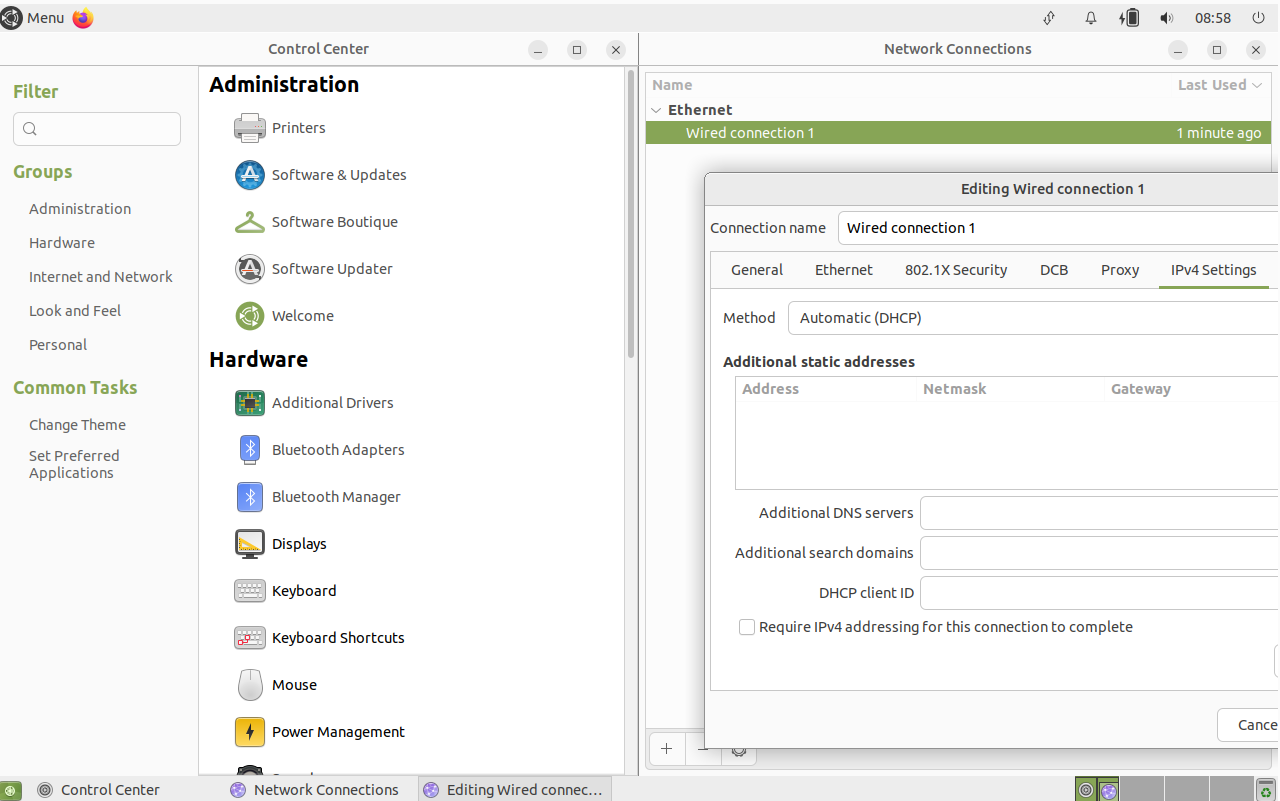
Comprovem la configuració de xarxa
Cerquem el programa "Control Center" i a dins cerquem "Network Connections", editem l'única que hi ha i a la configuració anomenada "IPv4 Settings" comprovem que a l'opció "Method" posi "Automatic (DHCP)".
